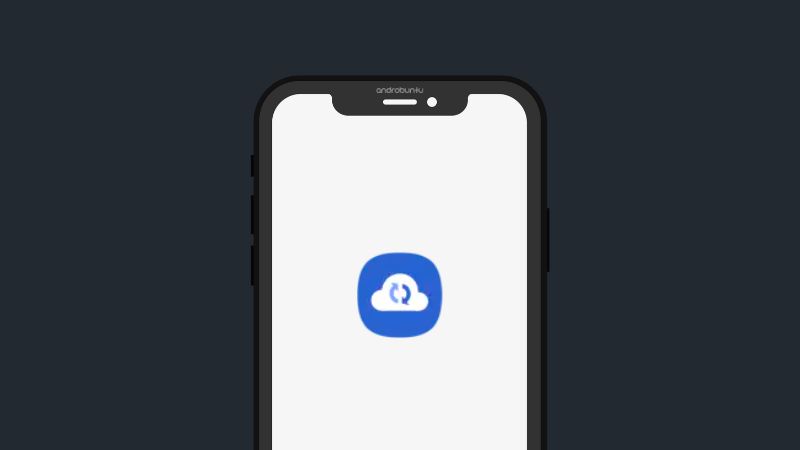Fitur penyematan aplikasi di Android adalah kemampuan untuk menyematkan atau mengunci aplikasi tertentu di layar utama atau panel notifikasi perangkat Android. Ini memungkinkan kamu untuk dengan cepat mengakses aplikasi favorit tanpa harus mencarinya atau membuka laci aplikasi.
Cara menyematkan aplikasi dapat bervariasi tergantung pada model dan versi Android yang digunakan. Umumnya, kamu dapat melakukan tindakan ini dengan menahan ikon aplikasi di layar utama, memilih opsi “Tambahkan ke layar utama” atau “Sematkan aplikasi” yang muncul, dan menempatkannya di lokasi yang diinginkan.
Nah, dibawah ini saya akan tunjukan bagaimana cara untuk menyematkan aplikasi di HP Samung.
Baca juga: Cara Mengatasi Warna Kekuningan di Layar HP Samsung
Kenapa Harus Menyematkan Aplikasi?
Menyematkan aplikasi di HP Android merujuk pada tindakan mengatur aplikasi tertentu agar tetap ada dan mudah diakses di layar utama atau di panel notifikasi perangkat. Ini memungkinkan Anda untuk dengan cepat membuka aplikasi yang sering digunakan tanpa harus mencarinya di antarmuka pengguna yang lebih dalam.
Fungsi menyematkan aplikasi di HP Android adalah sebagai berikut:
- Akses Cepat: Menyematkan aplikasi favorit ke layar utama atau panel notifikasi memungkinkan Anda untuk dengan cepat mengakses dan membuka aplikasi tersebut tanpa harus mencarinya di antarmuka aplikasi atau laci aplikasi. Ini meningkatkan efisiensi dan kenyamanan penggunaan perangkat.
- Peningkatan Produktivitas: Dengan menyematkan aplikasi yang sering digunakan, Anda dapat dengan mudah beralih antara aplikasi yang diperlukan tanpa harus melalui langkah-langkah pencarian yang panjang. Ini membantu meningkatkan produktivitas dalam menjalankan tugas sehari-hari, seperti mengirim pesan, memeriksa email, atau membuka aplikasi produktivitas lainnya.
- Personalisasi Antarmuka: Menyematkan aplikasi di HP Android juga memungkinkan Anda untuk mempersonalisasi antarmuka perangkat Anda. Anda dapat mengatur tata letak dan penempatan aplikasi favorit sesuai dengan preferensi Anda sendiri, membuat perangkat Anda lebih mudah digunakan dan sesuai dengan gaya hidup Anda.
- Penghematan Waktu: Dengan menyematkan aplikasi yang sering digunakan, Anda menghemat waktu yang sebelumnya digunakan untuk mencari aplikasi tersebut. Tidak perlu lagi melakukan pencarian atau menavigasi melalui menu aplikasi, sehingga Anda dapat langsung meluncurkan aplikasi dengan cepat.
- Prioritas Aplikasi: Menyematkan aplikasi juga memungkinkan Anda memberikan prioritas pada aplikasi tertentu. Dengan menyematkan aplikasi penting, Anda dapat memastikan bahwa aplikasi tersebut selalu terlihat dan dapat diakses dengan mudah, bahkan jika Anda memiliki banyak aplikasi lain yang diinstal.
Penting untuk diingat bahwa cara menyematkan aplikasi dapat bervariasi tergantung pada model dan versi HP Android yang Anda gunakan. Namun, secara umum, Anda dapat melakukan tindakan ini dengan menahan tombol aplikasi atau menggunakan opsi pengaturan yang tersedia di antarmuka pengguna perangkat Anda.
Cara Menyematkan Aplikasi di HP Samsung
Buka HP Samsung kalian kemudian masuk ke menu Pengaturan atau Settings. Kemudian pilih Security and privacy.
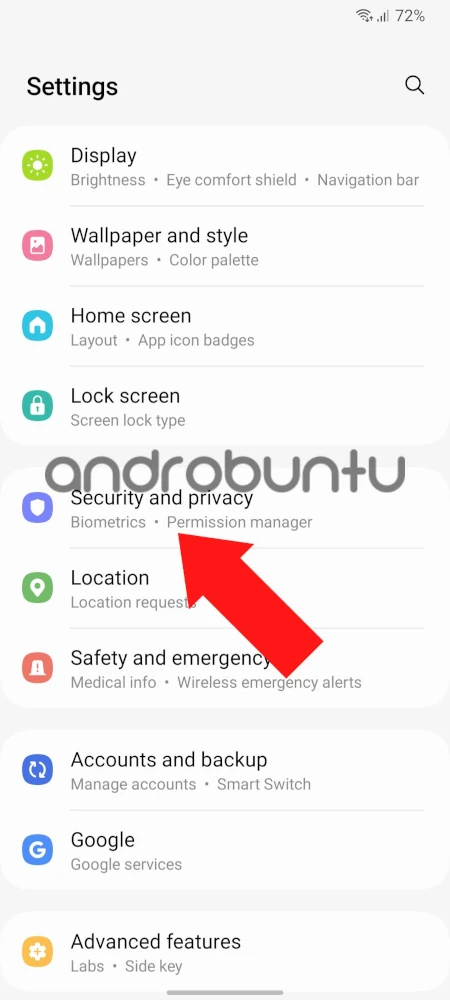
Setelah masuk di menu security and privacy, gulir ke bawah maka kalian akan menemukan pilihan Other security settings.
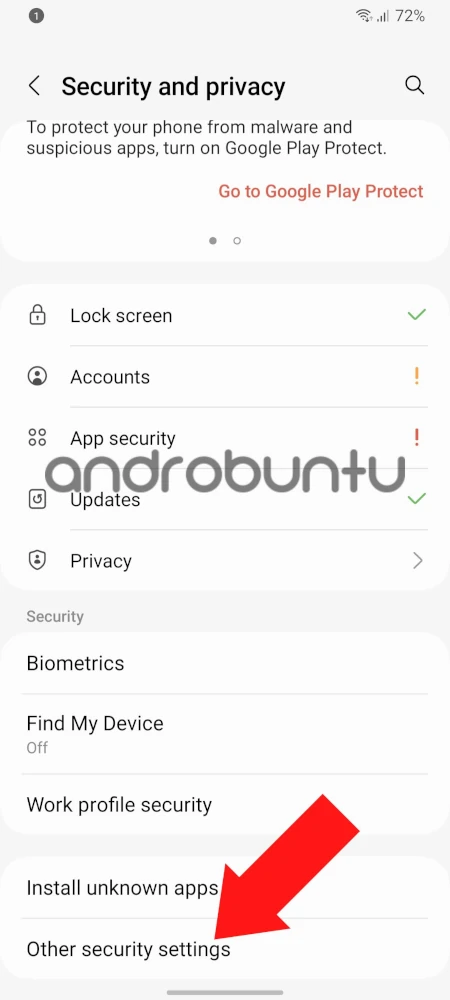
Kemudian aktifkan pilihan Sematkan aplikasi atau Pin app.
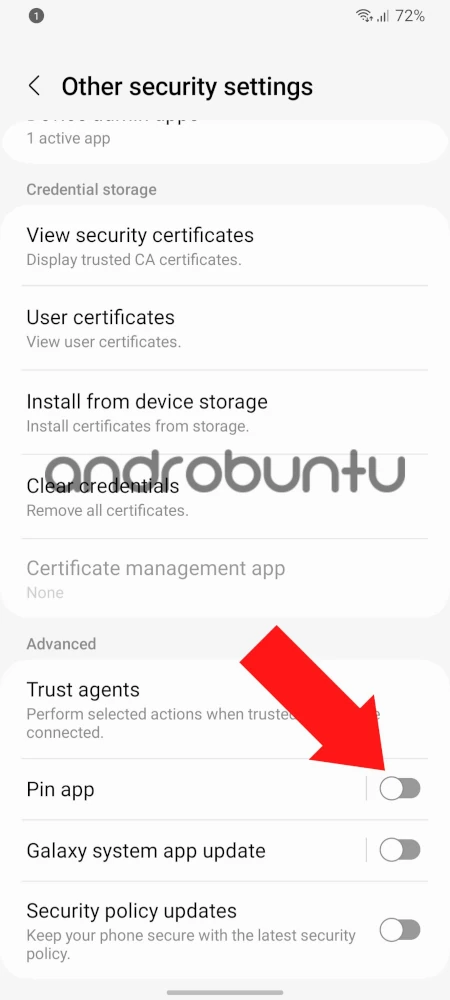
Jika fitur di atas sudah diaktifkan ketuk tombol recent sehingga semua aplikasi yang baru saja dibuka ditampilkan. Ketuk pada nama aplikasi yang ingin disembatkan.

Seperti yang dapat kamu lihat, akan muncul beberapa pilihan dibawah nama aplikasi. Ketuk pilihan Pin this app atau Sematkan aplikasi ini.
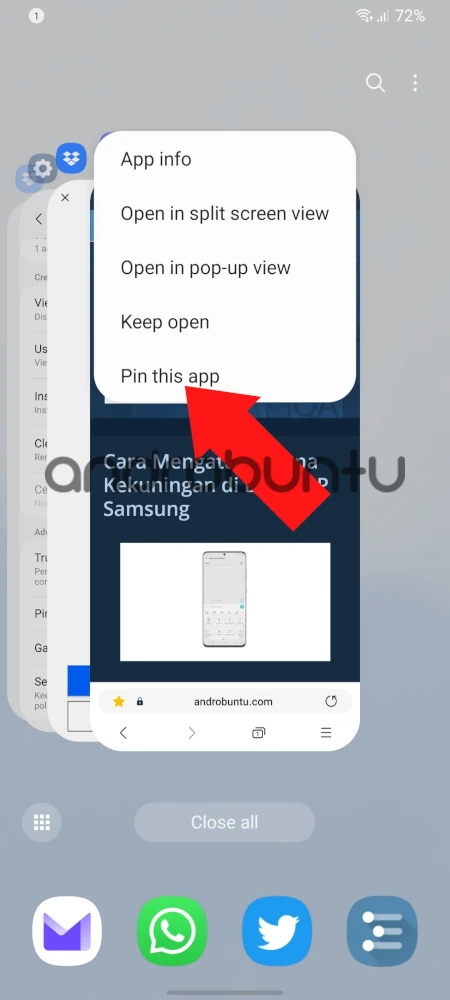
Berikutnya kalian akan melihat ada pop up yang muncul yang memberikan informasi bahwa aplikasi tersebut sudah disematkan.
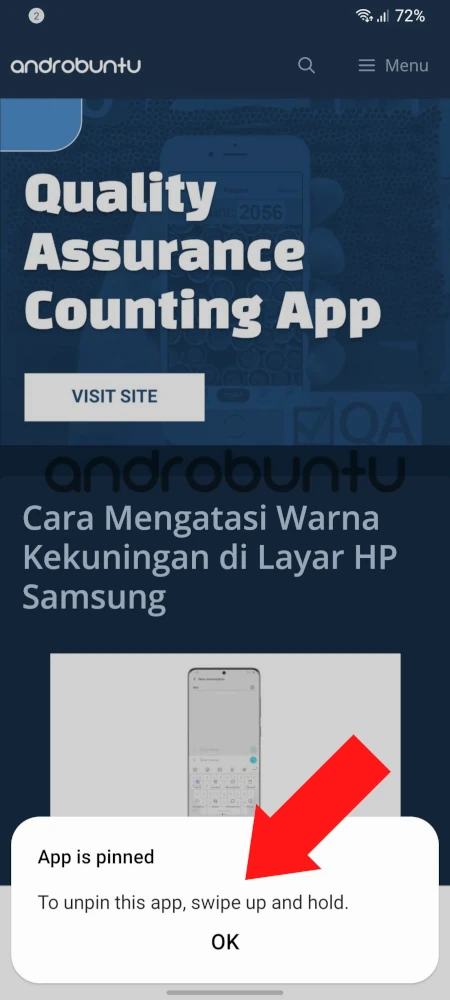
Sekarang aplikasi yang disematkan tersebut tidak dapat ditutup dan hanya menjadi satu-satunya aplikasi yang dapat digunakan. Kalian tidak dapat membuka atau beralih ke aplikasi lain.
Untuk menutup atau membatalkan penyematan aplikasi, ketuk tombol home lalu masukkan PIN atau pola HP Samsung kalian. Maka aplikasi tersebut sudah tidak disematkan lagi.